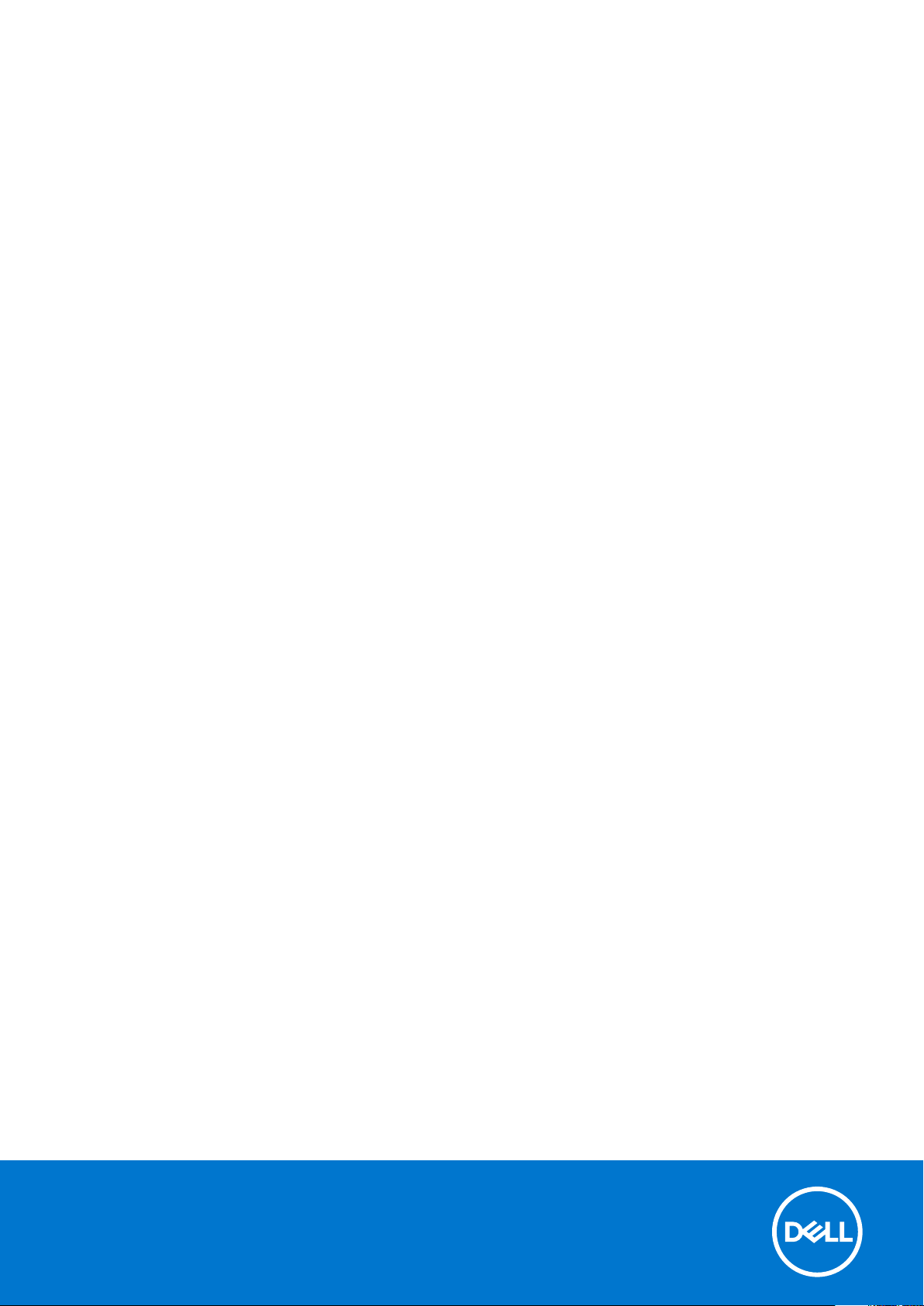
Dell Precision 7740
Przewodnik po konfiguracji i danych technicznych
Model regulacji: P34E
Typ regulacji: P34E002
December 2020
Wer. A01
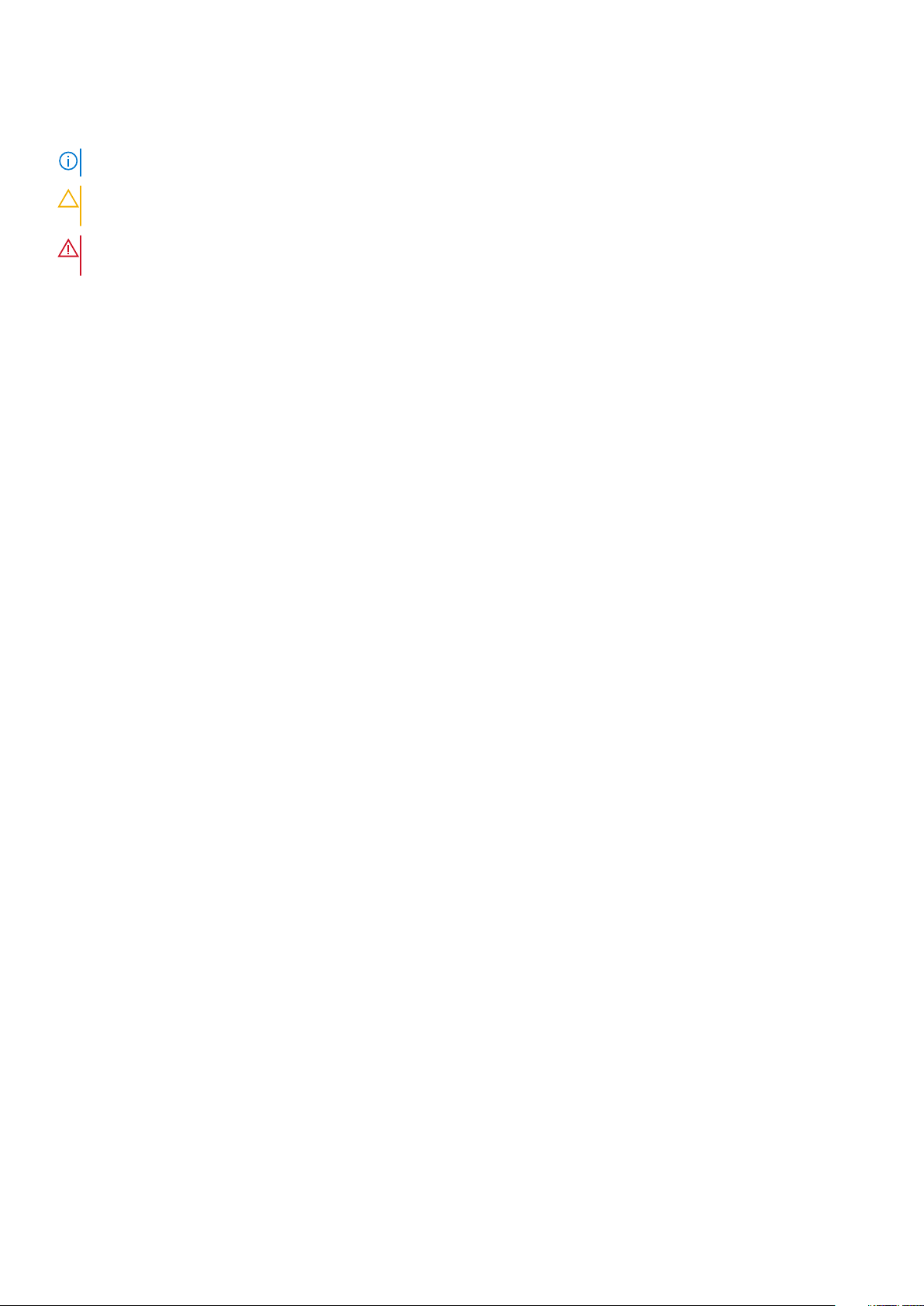
Uwagi, przestrogi i ostrzeżenia
UWAGA: Napis UWAGA oznacza ważną wiadomość, która pomoże lepiej wykorzystać komputer.
OSTRZEŻENIE: Napis PRZESTROGA informuje o sytuacjach, w których występuje ryzyko uszkodzenia sprzętu lub
utraty danych, i przedstawia sposoby uniknięcia problemu.
PRZESTROGA: Napis OSTRZEŻENIE informuje o sytuacjach, w których występuje ryzyko uszkodzenia sprzętu, obrażeń
ciała lub śmierci.
© 2019–2020 Dell Inc. lub podmioty zależne. Wszelkie prawa zastrzeżone. Dell, EMC i inne znaki towarowe są znakami towarowymi firmy Dell Inc. lub jej
spółek zależnych. Inne znaki towarowe mogą być znakami towarowymi ich właścicieli.
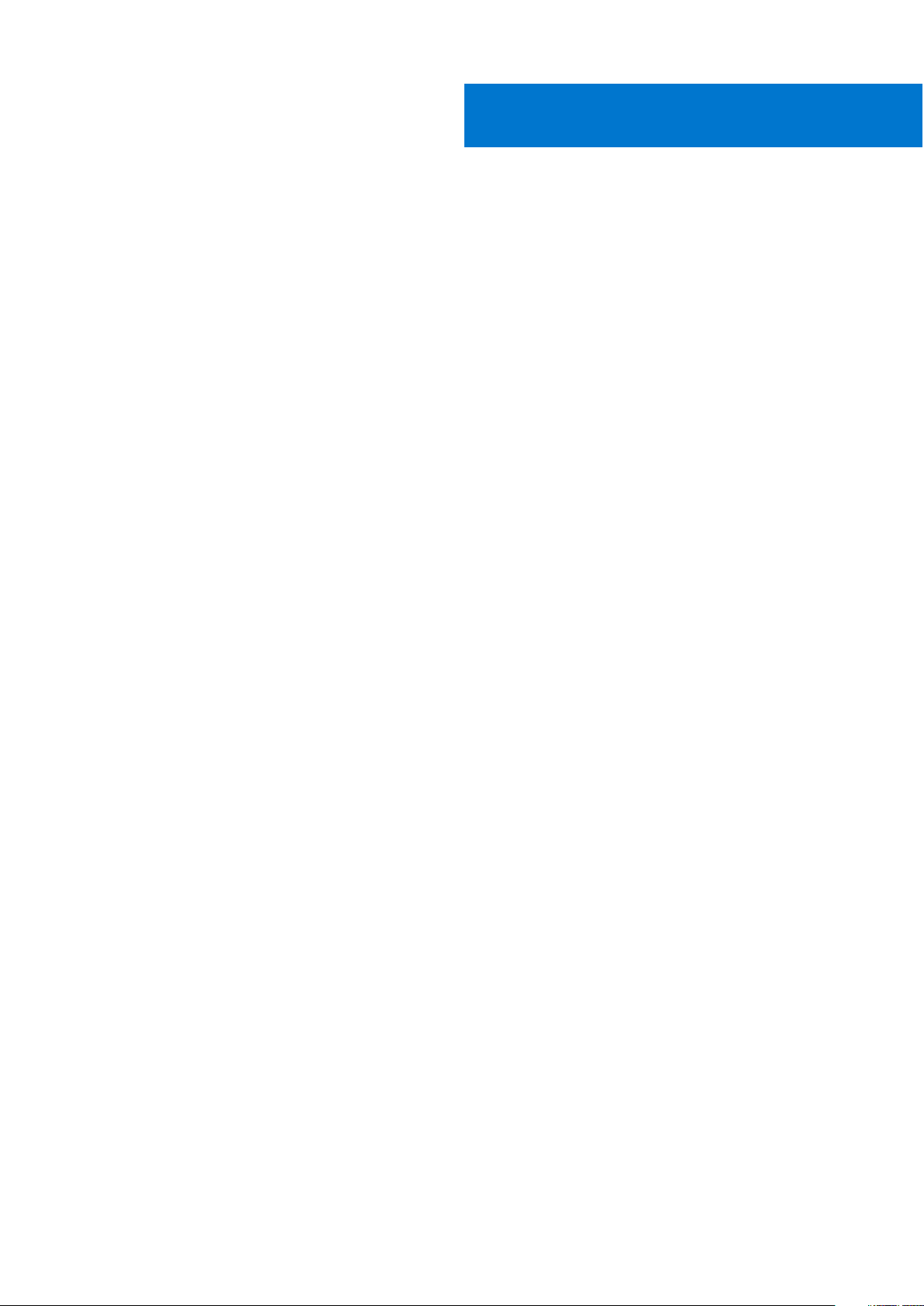
Spis treści
Rodzdział 1: Skonfiguruj komputer................................................................................................... 5
Rodzdział 2: rama montażowa komputera..........................................................................................7
Widok z przodu (otwarta obudowa)................................................................................................................................... 7
Rzut lewy................................................................................................................................................................................8
Widok z prawej strony...........................................................................................................................................................8
Widok podpórki na nadgarstek.............................................................................................................................................9
Widok z tyłu............................................................................................................................................................................9
Widok od dołu....................................................................................................................................................................... 10
Kombinacje klawiszy............................................................................................................................................................ 10
Rodzdział 3: Dane techniczne: system............................................................................................. 12
Informacje o systemie..........................................................................................................................................................12
Procesor................................................................................................................................................................................ 12
Pamięć................................................................................................................................................................................... 13
Podczas przechowywania...................................................................................................................................................14
Czytnik kart pamięci.............................................................................................................................................................14
Audio...................................................................................................................................................................................... 14
Wideo.....................................................................................................................................................................................15
Kamera...................................................................................................................................................................................16
Komunikacja.......................................................................................................................................................................... 17
Porty i złącza.........................................................................................................................................................................17
Bezdotykowa karta inteligentna.........................................................................................................................................18
Wyświetlacz..........................................................................................................................................................................19
Klawiatura..............................................................................................................................................................................21
Touchpad...............................................................................................................................................................................21
Akumulator............................................................................................................................................................................ 21
Zasilacz................................................................................................................................................................................. 22
Wymiary i masa....................................................................................................................................................................22
System operacyjny.............................................................................................................................................................. 23
Środowisko pracy komputera............................................................................................................................................ 23
Zasady pomocy technicznej...............................................................................................................................................23
Rodzdział 4: Program konfiguracji systemu..................................................................................... 24
Program konfiguracji systemu............................................................................................................................................24
Opcje ogólne........................................................................................................................................................................ 24
Konfiguracja systemu..........................................................................................................................................................25
Opcje ekranu Wideo............................................................................................................................................................ 28
Security (Zabezpieczenia)..................................................................................................................................................28
Bezpieczny rozruch.............................................................................................................................................................30
Ekran Intel Software Guard Extensions.............................................................................................................................31
Wydajność.............................................................................................................................................................................31
Zarządzanie energią............................................................................................................................................................ 32
Zachowanie podczas testu POST.....................................................................................................................................33
Spis treści 3
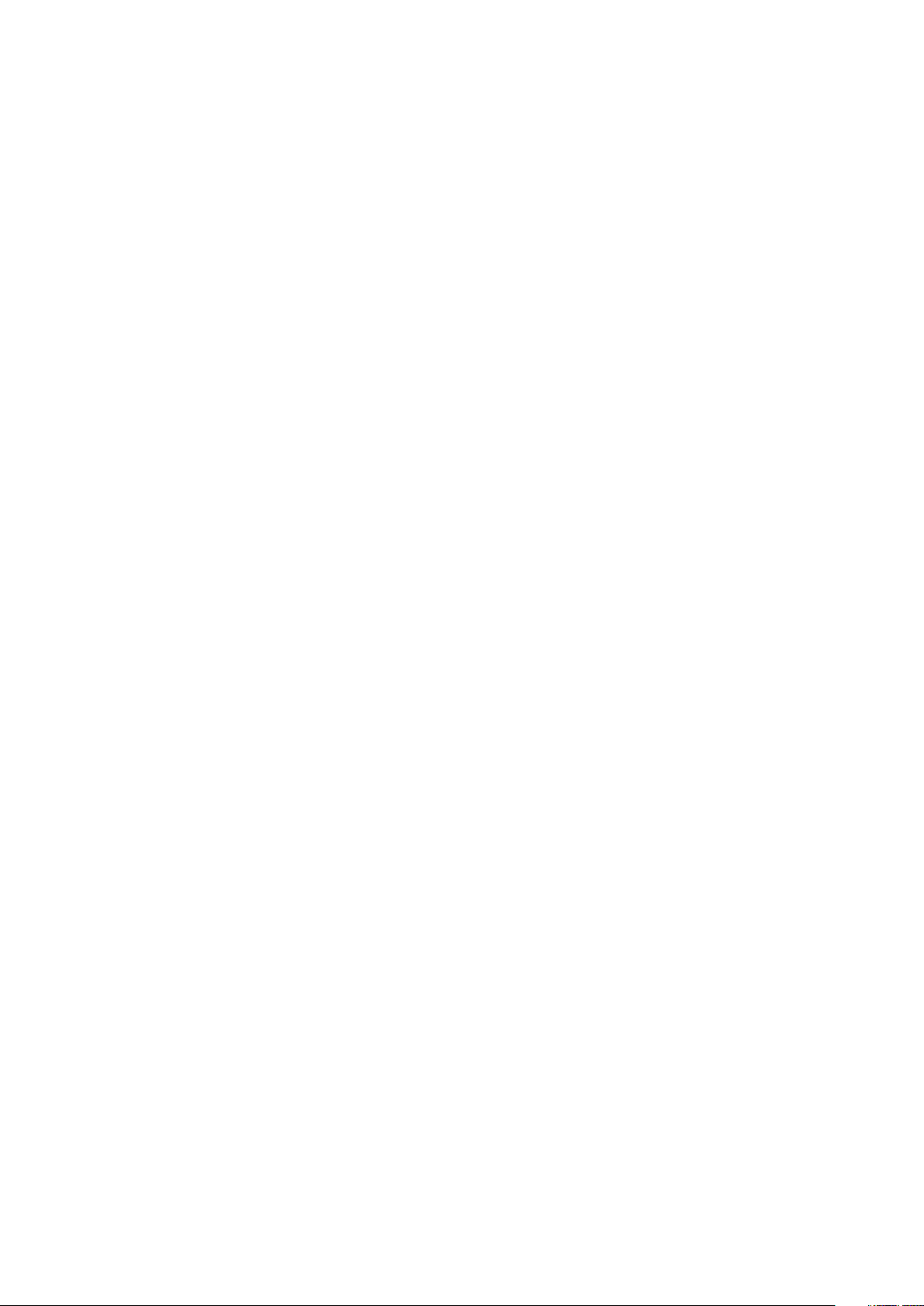
Virtualization Support (Obsługa wirtualizacji)..................................................................................................................34
Opcje łączności bezprzewodowej..................................................................................................................................... 34
Konserwacja.........................................................................................................................................................................35
System logs (Systemowe rejestry zdarzeń)....................................................................................................................35
Rodzdział 5: Oprogramowanie........................................................................................................36
System operacyjny.............................................................................................................................................................. 36
Pobieranie sterowników dla systemu Windows...............................................................................................................36
Ustalanie wersji systemu operacyjnego Windows 10...................................................................................................... 36
Rodzdział 6: Uzyskiwanie pomocy...................................................................................................38
Kontakt z firmą Dell.............................................................................................................................................................38
4 Spis treści

1. Podłącz przewód zasilający i naciśnij przycisk zasilania.
1
Skonfiguruj komputer
2. Postępuj zgodnie z instrukcjami wyświetlanymi na ekranie, aby ukończyć proces konfiguracji systemu Windows:
a. Połącz komputer z siecią.
b. Zaloguj się do konta Microsoft lub utwórz nowe konto.
3. Odszukaj aplikacje firmy Dell.
Skonfiguruj komputer 5
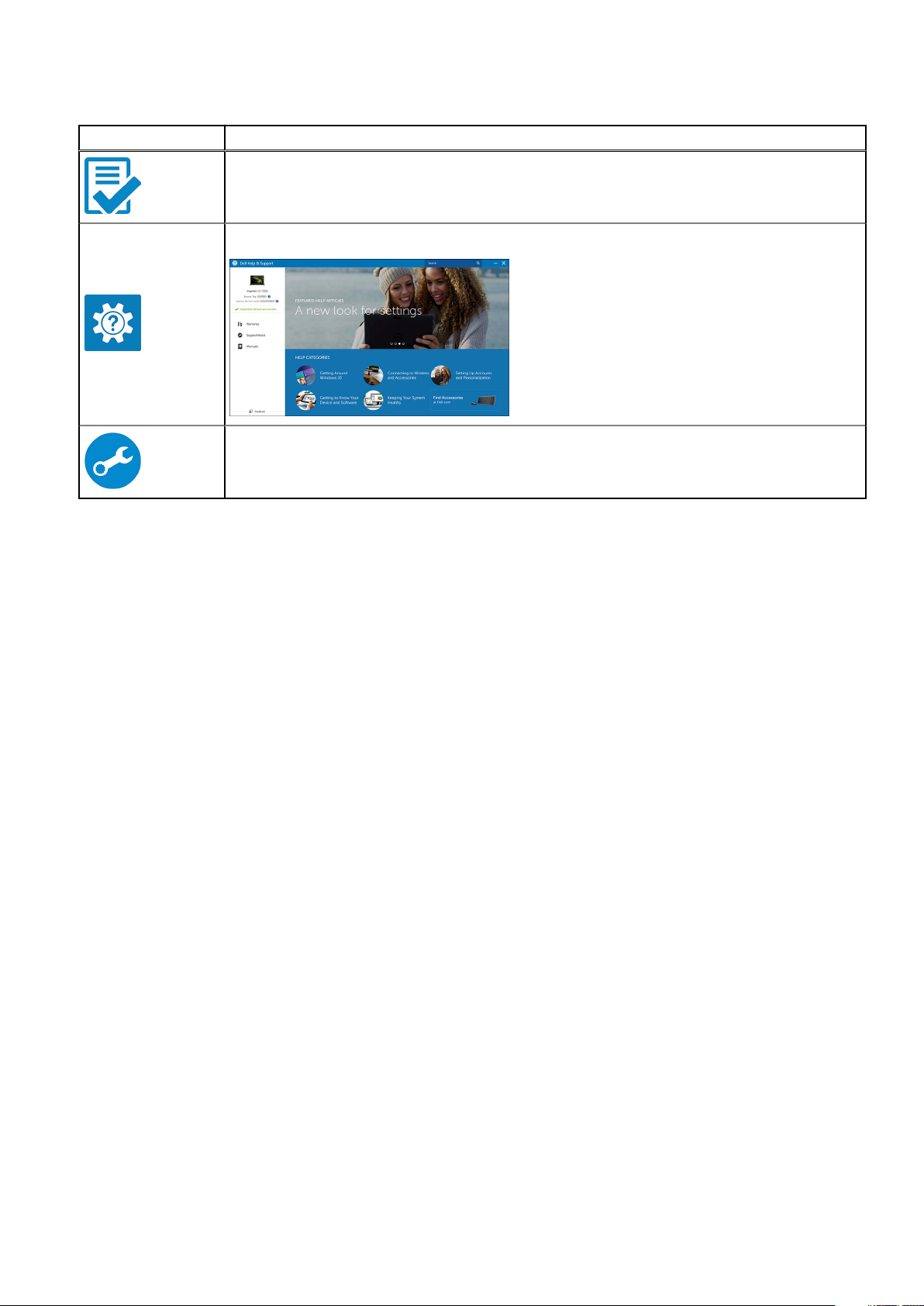
Tabela 1. Odszukaj aplikacje firmy Dell
Funkcje Dane techniczne
Zarejestruj swój komputer
Pomoc i obsługa techniczna firmy Dell
SupportAssist — Sprawdź i zaktualizuj komputer
6 Skonfiguruj komputer
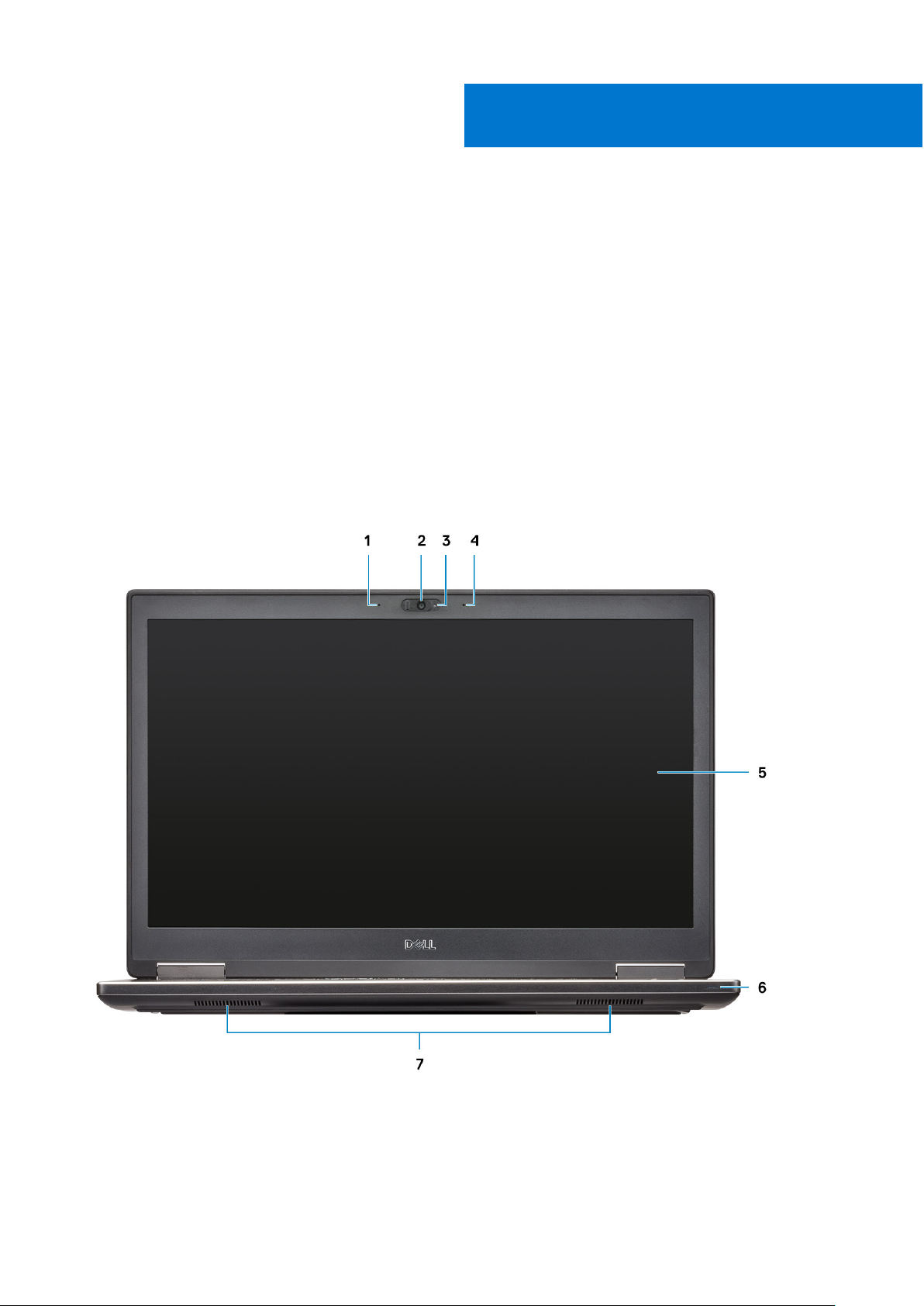
2
rama montażowa komputera
W tym rozdziale przedstawiono kilka widoków obudowy wraz z portami i złączami, a także omówiono skróty klawiaturowe wykorzystujące
klawisz Fn.
Tematy:
• Widok z przodu (otwarta obudowa)
• Rzut lewy
• Widok z prawej strony
• Widok podpórki na nadgarstek
• Widok z tyłu
• Widok od dołu
• Kombinacje klawiszy
Widok z przodu (otwarta obudowa)
1. Mikrofon (opcjonalnie) 2. Kamera z osłoną (opcjonalnie)
3. Lampka stanu kamery (opcjonalna) 4. Mikrofon (opcjonalnie)
5. Wyświetlacz 6. Lampka stanu baterii
7. Głośniki
rama montażowa komputera 7
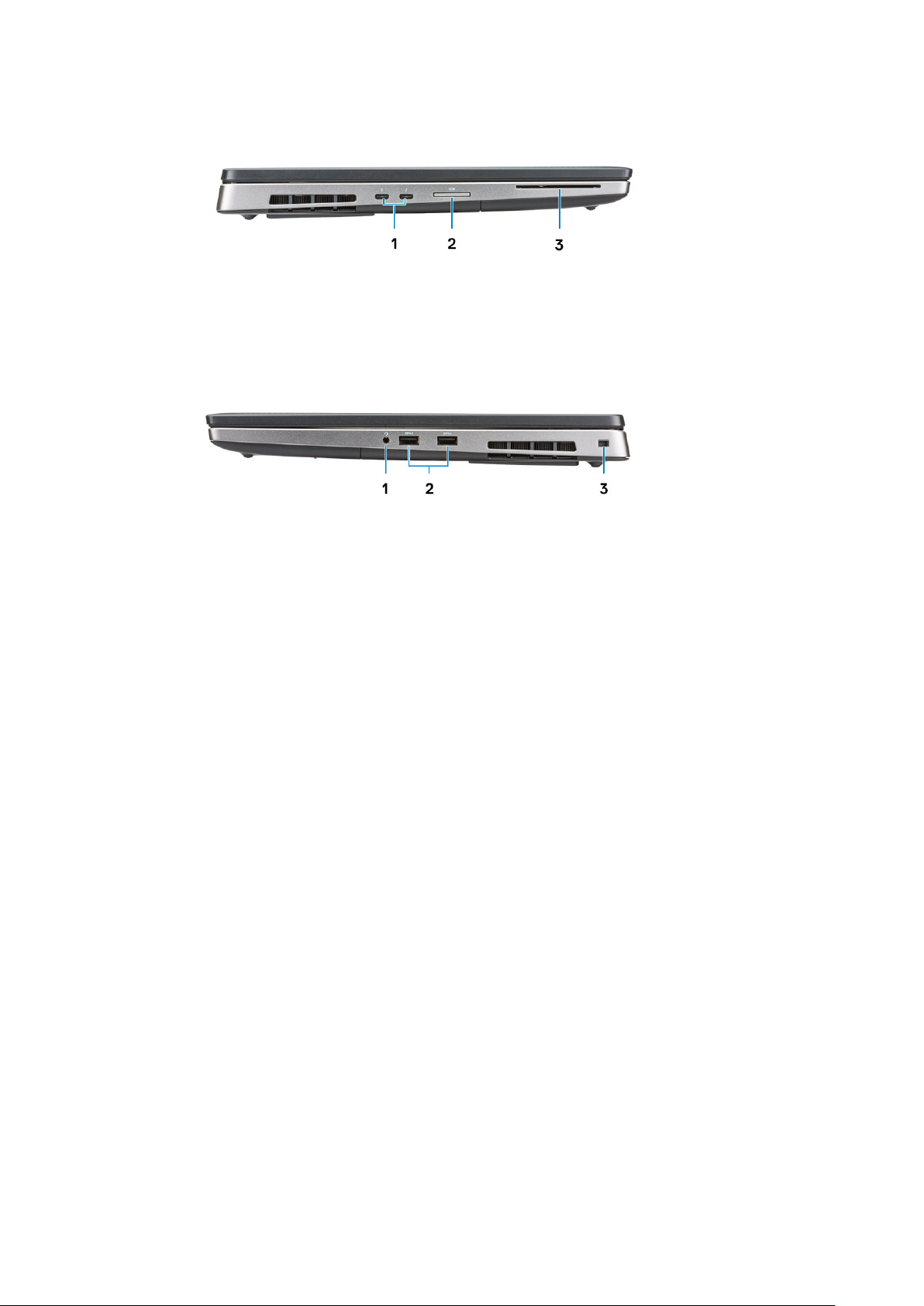
Rzut lewy
1. Port Thunderbolt 3 Type-C
2. Czytnik kart SD
3. Czytnik kart inteligentnych
Widok z prawej strony
1. Gniazdo zestawu słuchawkowego
2. Porty USB 3.1 pierwszej generacji z funkcją PowerShare
3. Gniazdo linki antykradzieżowej
8
rama montażowa komputera

Widok podpórki na nadgarstek
1. Przycisk zasilania 2. Klawiatura
3. Czytnik linii papilarnych (opcjonalny) 4. Bezdotykowy czytnik kart (opcjonalny)
5. Touchpad
Widok z tyłu
Złącze HDMI 2. Złącze Mini DisplayPort
1.
3. Port sieciowy RJ45 4. Port USB 3.1 pierwszej generacji z funkcją PowerShare
5. Złącze zasilania
rama montażowa komputera 9

Widok od dołu
1. Etykieta z kodem Service Tag
2. Zwalniacz zatrzasku baterii
3. Pokrywa komory baterii
Kombinacje klawiszy
Tabela 2. Skróty klawiaturowe
Klawisze skrótów Funkcja
Fn+ESC — blokada klawiszy funkcji (Fn) Umożliwia przełączanie między blokadą i odblokowaniem
klawiszy Fn.
Fn+F1 — wyciszenie dźwięku
Fn+F2 — zmniejszenie głośności dźwięku Umożliwia zmniejszenie głośności dźwięku aż do poziomu
Fn+F3 — zwiększenie głośności dźwięku Umożliwia zwiększenie głośności dźwięku aż do poziomu
Fn+F4 — wyciszenie mikrofonu
Umożliwia czasowe wyciszenie/wyłączenie wyciszenia dźwięku. Po
wyłączeniu wyciszenia przywracany jest poziom dźwięku sprzed
wyciszenia.
minimalnego/wyłączenia.
maksymalnego.
Umożliwia wyciszenie wbudowanego mikrofonu, aby uniemożliwić
nagrywanie dźwięku. Na klawiszu F4 znajduje się lampka LED, która
sygnalizuje stan działania tej funkcji:
● Lampka LED wyłączona = mikrofon może nagrywać dźwięk
● Lampka LED włączona = mikrofon jest wyciszony i nie może
nagrywać dźwięku
Fn+F6 — Scroll Lock Używany jako klawisz Scroll Lock.
Fn+F8 — wyświetlacz LCD i projektor
10 rama montażowa komputera
Umożliwia określenie wyjścia wideo do ekranu LCD lub
zewnętrznych urządzeń wideo po podłączeniu wyświetlaczy.
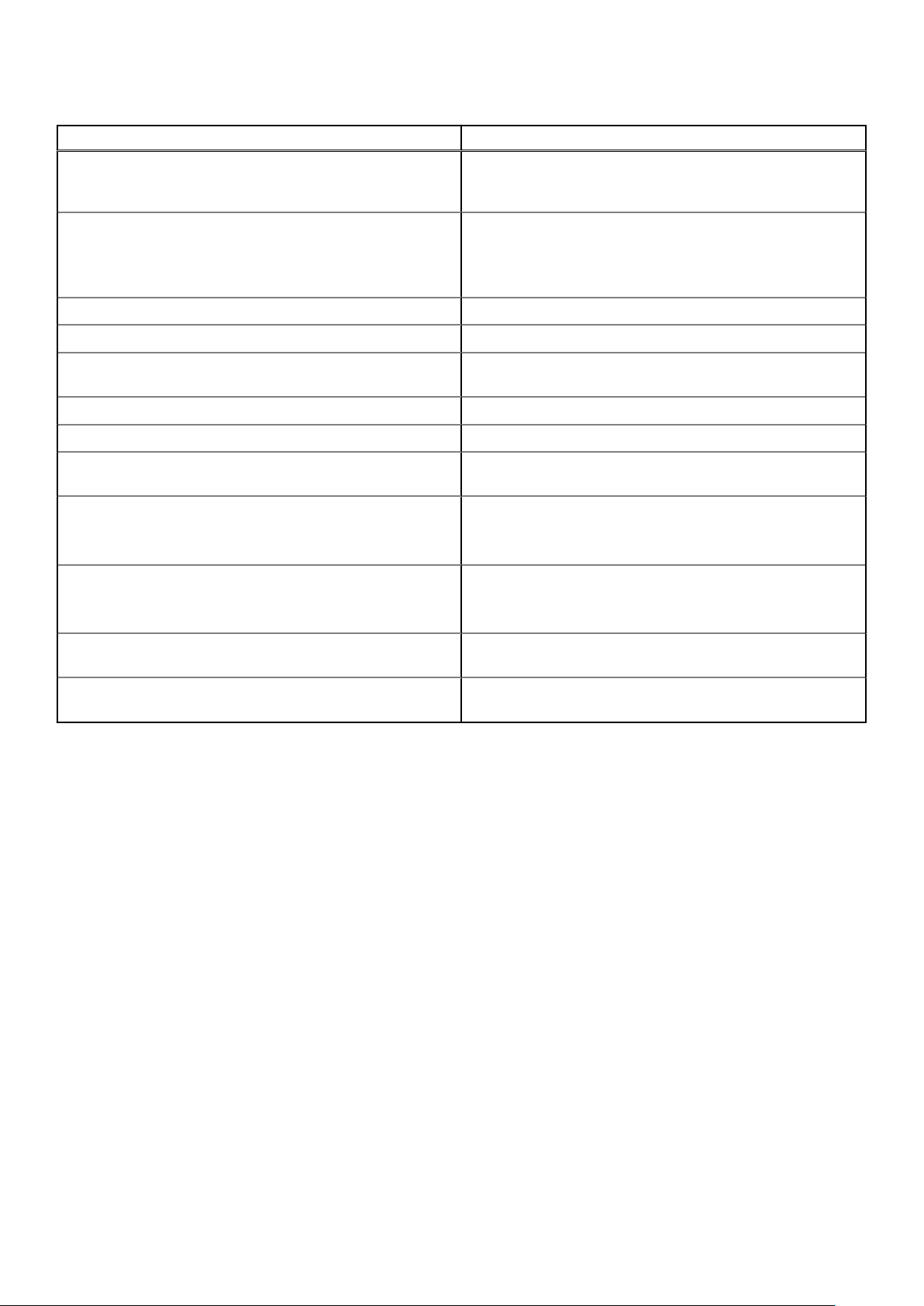
Tabela 2. Skróty klawiaturowe (cd.)
Klawisze skrótów Funkcja
Fn+F9 — wyszukiwanie Naśladuje sposób działania kombinacji klawiszy Windows + F,
umożliwiając otwarcie okna dialogowego wyszukiwania systemu
Windows.
Fn+F10 — oświetlenie/podświetlenie klawiatury Określa poziom jasności oświetlenia/podświetlenia klawiatury.
Skrót klawiaturowy umożliwia przełączanie następujących stanów
jasności: wyłączone, przyciemnione, jasne. Więcej szczegółów
można znaleźć w sekcji Oświetlenie/podświetlenie klawiatury.
Fn+F11 — Print Screen Służy jako klawisz Print Screen.
Fn+F12 — Insert Służy jako klawisz Insert.
Fn+prawy Ctrl — menu kontekstowe Służy jako klawisz menu kontekstowego (czyli kliknięcia prawym
przyciskiem myszy).
Fn+strzałka w lewo — Home Służy jako klawisz Home.
Fn+strzałka w prawo — End Służy jako klawisz End.
Fn+B — Pause/Break Służy jako klawisz Pause/Break. Kombinacja Fn+B to klawisz
Pause, a Fn+Ctrl+B — Break.
Fn+strzałka (w górę) — zmniejszenie jasności
Fn+strzałka (w dół) — zwiększenie jasności
Fn+Home — włączenie/wyłączenie modułów radiowych Umożliwia włączanie i wyłączanie wszystkich modułów komunikacji
Fn+End — uśpienie Przełącza komputer w stan ACPI S3, nie powodując wybudzenia
Umożliwia stopniowe zmniejszanie jasności ekranu LCD po każdym
naciśnięciu aż do osiągnięcia minimum. Więcej szczegółów można
znaleźć w sekcji Jasność ekranu LCD.
Umożliwia stopniowe zwiększanie jasności ekranu LCD po każdym
naciśnięciu aż do osiągnięcia maksimum. Więcej szczegółów można
znaleźć w sekcji Jasność ekranu LCD.
bezprzewodowej, np. WLAN, WWAN i Bluetooth.
systemu.
rama montażowa komputera 11
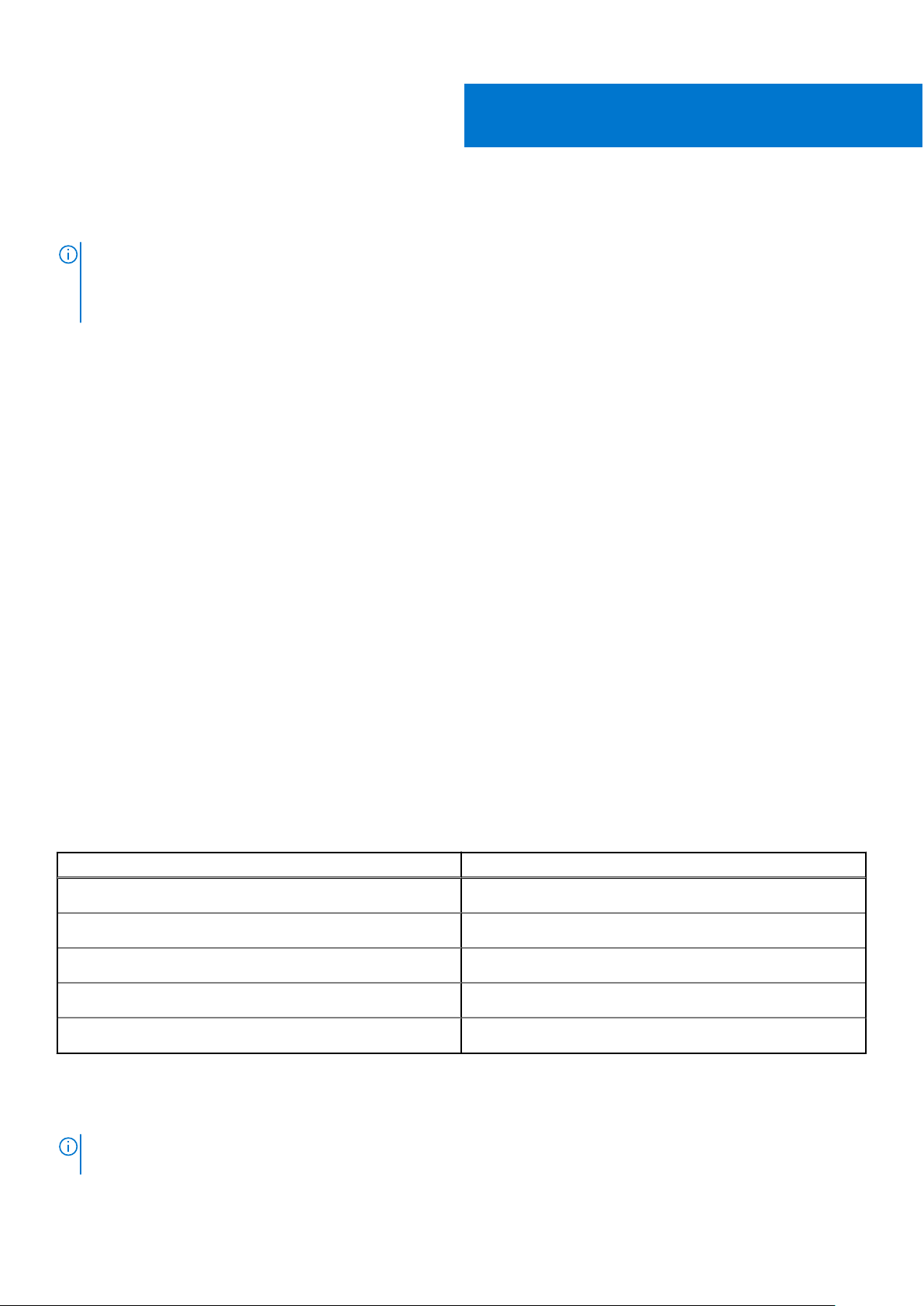
Dane techniczne: system
UWAGA: Oferowane opcje mogą być różne w różnych krajach. Poniżej zamieszczono wyłącznie dane techniczne, które muszą być
dostarczone z komputerem dla zachowania zgodności z obowiązującym prawem. Aby uzyskać więcej informacji dotyczących
konfiguracji komputera, przejdź do sekcji Pomoc i obsługa techniczna w systemie Windows, a następnie wybierz opcję wyświetlania
informacji o komputerze.
Tematy:
• Informacje o systemie
• Procesor
• Pamięć
• Podczas przechowywania
• Czytnik kart pamięci
• Audio
• Wideo
• Kamera
• Komunikacja
• Porty i złącza
• Bezdotykowa karta inteligentna
• Wyświetlacz
• Klawiatura
• Touchpad
• Akumulator
• Zasilacz
• Wymiary i masa
• System operacyjny
• Środowisko pracy komputera
• Zasady pomocy technicznej
3
Informacje o systemie
Tabela 3. Informacje o systemie
Funkcje Dane techniczne
Mikroukład Mikroukład Intel CM246
Przepustowość magistrali DRAM 64 bity na kanał (łącznie 128 bitów)
FLASH EPROM 48 kHz
Magistrala PCIe 8 Gb/s
Częstotliwość magistrali zewnętrznej DMI 3,0-8 GT/s
Procesor
UWAGA:
od regionu/kraju.
12 Dane techniczne: system
Numery procesorów nie określają ich wydajności. Dostępność procesorów może ulec zmianie i może się różnić w zależności

Tabela 4. Dane techniczne procesora
Typ UMA (zintegrowana karta graficzna)
Intel i5-9400H dziewiątej generacji (4 rdzenie/8 wątków, 2,5 GHz
do 4,3 GHz, 8 MB pamięci podręcznej, 45 W)
Intel i7-9750H dziewiątej generacji (6 rdzeni/12 wątków, 2,6 GHz
do 4,5 GHz, 12 MB pamięci podręcznej, 45 W)
Intel i7-9850H dziewiątej generacji (6 rdzeni/12 wątków, 2,6 GHz
do 4,6 GHz, 12 MB pamięci podręcznej, 45 W)
Intel i9-9880H dziewiątej generacji (8 rdzeni/16 wątków, 2,3 GHz
do 4,8 GHz, 16 MB pamięci podręcznej, 45 W)
Intel i9-9880HK dziewiątej generacji (8 rdzeni/16 wątków, 2,4 GHz
do 5,0 GHz, 16 MB pamięci podręcznej, 45 W)
Intel Xeon E-2276M dziewiątej generacji (6 rdzeni/12 wątków, 2,8
GHz do 4,7 GHz, 12 MB pamięci podręcznej, 45 W)
Intel Xeon E-2286M dziewiątej generacji (8 rdzeni/16 wątków, 2,4
GHz do 5,0 GHz, 16 MB pamięci podręcznej, 45 W)
Pamięć
Tabela 5. Dane techniczne pamięci
Zintegrowany układ graficzny Intel UHD 630
Zintegrowany układ graficzny Intel UHD 630
Zintegrowany układ graficzny Intel UHD 630
Zintegrowany układ graficzny Intel UHD 630
Zintegrowany układ graficzny Intel UHD 630
Zintegrowany układ graficzny Intel UHD P630
Zintegrowany układ graficzny Intel UHD P630
Cecha Dane techniczne
Minimalna pojemność pamięci 8 GB
Maksymalna pojemność pamięci 128 GB
Liczba gniazd 4 gniazda SoDIMM
Maksymalna obsługiwana ilość pamięci na gniazdo 32 GB
Opcje pamięci
Typ DDR4 SDRAM (pamięć ECC lub bez ECC)
Szybkość
● 8 GB (1 x 8 GB)
● 16 GB — 1 x 16 GB
● 16 GB (2 x 8 GB)
● 32 GB — 1 x 32 GB
● 32 GB (2 x 16 GB)
● 32 GB (4 x 8 GB)
● 64 GB (4 x 16 GB)
● 64 GB (2 x 32 GB)
● 128 GB (4 x 32 GB)
● 2666 MHz
● 3200 MHz
Tabela 6. Reguły instalowania modułów pamięci
Numer SKU DIMM Wdrożenie
X1 B
X2 B+D
Dane techniczne: system 13

Tabela 6. Reguły instalowania modułów pamięci (cd.)
Numer SKU DIMM Wdrożenie
X3 A+B+C+D
Miejsce kanału A, B, C, D:
1. B i D pod klawiaturą — gniazdo B blisko tabliczki dotykowej i gniazdo D w pobliżu wyświetlacza LCD
2. A i C pod podstawą — gniazdo C w pobliżu tylnego panelu we/wy i gniazdo A w pobliżu akumulatora
Podczas przechowywania
Tabela 7. Specyfikacja pamięci masowej
Typ Format Interfejs Opcje zabezpieczeń Capacity
Cztery dyski SSD M.2 2280
Jeden dysk twardy 2,5"
— tylko w wersji z
akumulatorem 4ogniwowym
UWAGA: Gniazdo 4: SATA; gniazda 3, 5, 6: PCIe. Należy pamiętać, że gniazda są oznaczone względem odpowiednich gniazd
w systemie.
W przybliżeniu (2,760 x
3,959 x 0,374 cala)
● PCIe 4x4 NVMe, do
32 Gb/s
AHCI SATA, maksymalnie
6 Gb/s
Dyski samoszyfrujące
(SED)
Samoszyfrujący dysk z
certyfikatem FIPS
● Do 512 GB
● Do 2 TB
Do 2 TB
Czytnik kart pamięci
Tabela 8. Dane techniczne czytnika kart pamięci
Funkcje Dane techniczne
Typ Jedno gniazdo kart SD
Obsługiwane karty pamięci
● SD
● SDHC
● SDXC
Audio
Tabela 9. Dane techniczne dźwięku
Funkcje Dane techniczne
Kontroler Realtek ALC3281
Typ Czterokanałowy, High Definition Audio
Głośniki Dwa (głośniki kierunkowe)
Interfejs
14 Dane techniczne: system
● Uniwersalne gniazdo audio
● Stereofoniczne złącze słuchawkowe
● Zestaw słuchawkowy stereo
● Stereofoniczne wejście liniowe
● Wejście mikrofonowe
● Stereofoniczne wyjście liniowe

Tabela 9. Dane techniczne dźwięku (cd.)
Funkcje Dane techniczne
Wzmacniacz głośników wewnętrznych 2 W (RMS) na kanał
Wideo
Tabela 10. Dane techniczne: grafika
Kontroler Typ Zależność
Intel UHD
Graphics 630
Intel UHD
Graphics P630
NVIDIA Quadro
RTX3000
UMA:
UMA: Intel Xeon Kontroler
Kontroler
autonomiczny
procesora
● Procesor
Intel Core i5
● Procesor
Intel Core i7
● Procesor
Intel Core i9
ND GDDR6 6 GB mDP/HDMI/Type-CMaks. przy
Typ pamięci
graficznej
Kontroler
zintegrowany
zintegrowany
Capacity Obsługa
Współużytkowa
na pamięć
systemowa
Współużytkowa
na pamięć
systemowa
wyświetlaczy
zewnętrznych
mDP/HDMI/Type-C4096×2304
mDP/HDMI/Type-C4096×2304
Maksymalna
rozdzielczość
połączeniu
cyfrowym:
● Jedno złącze
DisplayPort 1.4
— 7680 x 4320
(8K) przy 30 Hz
(mDP/Type-C
do DP)
● Dwa złącza
DisplayPort 1.4
— 7680 x 4320
(8K) przy 60 Hz
(mDP/Type-C
do DP)
● HDMI 2.0 —
4096x2160 (4K)
przy 60 Hz
NVIDIA Quadro
RTX4000
Kontroler
autonomiczny
ND GDDR6 8 GB mDP/HDMI/Type-CMaks. przy
połączeniu
cyfrowym:
● Jedno złącze
DisplayPort 1.4
— 7680 x 4320
(8K) przy 30 Hz
(mDP/Type-C
do DP)
● Dwa złącza
DisplayPort 1.4
— 7680 x 4320
(8K) przy 60 Hz
(mDP/Type-C
do DP)
Dane techniczne: system 15

Tabela 10. Dane techniczne: grafika (cd.)
Kontroler Typ Zależność
NVIDIA Quadro
RTX5000
Kontroler
autonomiczny
procesora
ND GDDR6 16 GB mDP/HDMI/Type-CMaks. przy
Typ pamięci
graficznej
Capacity Obsługa
wyświetlaczy
zewnętrznych
Maksymalna
rozdzielczość
● HDMI 2.0 —
4096x2160 (4K)
przy 60 Hz
połączeniu
cyfrowym:
● Jedno złącze
DisplayPort 1.4
— 7680 x 4320
(8K) przy 30 Hz
(mDP/Type-C
do DP)
● Dwa złącza
DisplayPort 1.4
— 7680 x 4320
(8K) przy 60 Hz
(mDP/Type-C
do DP)
● HDMI 2.0 —
4096x2160 (4K)
przy 60 Hz
Radeon Pro WX
3200
Radeon Pro
WX7130
Kamera
Kontroler
autonomiczny
Kontroler
autonomiczny
ND GDDR5 4 GB HDMI/mDP/USB-C
ND GDDR5 8 GB HDMI/mDP/USB-C
● Jedno złącze
DisplayPort 1.4
— 7680 x 4320
(8K) przy 30 Hz
● Dwa złącza
DisplayPort 1.4
— 7680 x 4320
(8K) przy 60 Hz
● HDMI 2.0 —
4096 x 2160
(4K) przy 60 Hz
● Jedno złącze
DisplayPort 1.4
— 7680 x 4320
(8K) przy 30 Hz
● Dwa złącza
DisplayPort 1.4
— 7680 x 4320
(8K) przy 60 Hz
● HDMI 2.0 —
4096 x 2160
(4K) przy 60 Hz
Tabela 11. Dane techniczne kamery
Funkcje Dane techniczne
Rozdzielczość Kamera:
16 Dane techniczne: system

Tabela 11. Dane techniczne kamery (cd.)
Funkcje Dane techniczne
● Zdjęcie: 0,92 megapiksela
● Wideo: 1280 x 720 przy 30 kl./s
Kamera podczerwieni (opcjonalna z ekranem FHD bez obsługi
dotykowej):
● Zdjęcie: 0,30 megapiksela
● Wideo: 340 x 340 przy 60 kl./s
Kąt widzenia
● Kamera — 86,7 stopnia
● Kamera na podczerwień — 70 stopni
Komunikacja
Tabela 12. Komunikacja
Funkcje Dane techniczne
Karta sieciowa
Wireless (Komunikacja bezprzewodowa)
Zintegrowana karta Gigabit Ethernet Intel i219LM 10/100/1000
Mb/s (RJ-45) z funkcją zdalnego włączania i trybem PXE
● Karta Wi-Fi 802.11n/ac w gnieździe M.2
● Bluetooth
Porty i złącza
Tabela 13. Porty i złącza
Funkcje Dane techniczne
Czytnik kart pamięci Czytnik kart pamięci SD 4.0
Czytnik kart inteligentnych Standardowe
USB Trzy porty USB 3.1 pierwszej generacji z funkcją PowerShare
Security (Zabezpieczenia) Gniazdo linki zabezpieczającej Wedge Lock
Port dokowania Obsługa dokowania za pomocą kabla
Audio
Video (Grafika)
Karta sieciowa Jedno złącze RJ45
Thunderbolt Dwa porty Thunderbolt 3 Type-C
● Gniazdo zestawu słuchawkowego
● Mikrofony kierunkowe z funkcją redukcji szumów
● Mikrofon (opcjonalnie)
● Mini DisplayPort 1.4
● HDMI 2.0
UWAGA: HBR3 w przypadku systemów ze złączem
DisplayPort 1.4, HBR2 w przypadku systemów ze złączem
DisplayPort 1.2.
Dane techniczne: system 17

Bezdotykowa karta inteligentna
Tabela 14. Bezdotykowa karta inteligentna
Tytuł Opis Zbliżeniowy czytnik kart Smart Card
Obsługa kart Felica Czytnik i oprogramowanie obsługujące karty
zbliżeniowe Felica
Obsługa kart Prox (Proximity) (125 kHz) Czytnik i oprogramowanie obsługujące karty
zbliżeniowe Prox/Proximity/125 kHz
Obsługa kart ISO 14443 typu A Czytnik i oprogramowanie obsługujące karty
zbliżeniowe ISO 14443 typu A
Obsługa kart ISO 14443 typu B Czytnik i oprogramowanie obsługujące karty
zbliżeniowe ISO 14443 typu B
ISO/IEC 21481 Czytnik i oprogramowanie obsługujące karty
zbliżeniowe i tokeny zgodne ze standardem
ISO/IEC 21481
ISO/IEC 18092 Czytnik i oprogramowanie obsługujące karty
zbliżeniowe i tokeny zgodne ze standardem
ISO/IEC 21481
Obsługa kart ISO 15693 Czytnik i oprogramowanie obsługujące karty
zbliżeniowe ISO 15693
Obsługa znaczników NFC Obsługa odczytu i przetwarzania informacji
w znacznikach NFC
Tryb czytnika NFC Obsługa trybu czytnika NFC Forum Defined Tak
Dell ControlVault 3 NFC
Tak
Nie
Tak
Tak
Tak
Tak
Tak
Tak
Tryb zapisu NFC Obsługa trybu zapisu NFC Forum Defined Tak
Tryb NFC Peer-to-Peer Obsługa trybu NFC Forum Defined Peer-to-
Peer
Obsługa standardu EMVCo Obsługa standardów EMVCO kart
SmartCard zgodnie z opisem w witrynie
www.emvco.com
Certyfikat EMVCo Oficjalny certyfikat zgodności ze
standardami EMVCO kart Smart Card
Interfejs NFC Proximity OS Wyliczanie urządzeń NFP (Near Field
Proximity) na potrzeby systemu
operacyjnego
Interfejs PC/SC OS Specyfikacja PC/Smart Card na potrzeby
integracji czytników sprzętowych w
środowisku komputera osobistego.
Zgodność ze sterownikiem CCID Obsługa wspólnych sterowników urządzeń
interfejsu kart z układami scalonymi dla
sterowników na poziomie systemu
operacyjnego
Certyfikat Windows Urządzenie z certyfikatem Microsoft WHCK Tak
Obsługa rozwiązania Dell ControlVault Urządzenie łączy się z rozwiązaniem
ControlVault na potrzeby użytkowania i
przetwarzania
Tak
Tak
Tak
Tak
Tak
Tak
Tak
UWAGA: Karty zbliżeniowe 125 KHz nie są obsługiwane.
18 Dane techniczne: system

Tabela 15. Obsługiwane karty pamięci
Producent Karta obsługiwane
HID Karta jCOP readertest3 A (14443a) Tak
1430 1L
DESFire D8H
iClass (starsze wersje)
iClass SEOS
NXP/Mifare Karty Mifare DESFire 8K White PVC Tak
Karty Mifare Classic 1K White PVC
Karta NXP Mifare Classic S50 ISO
G&D idOnDemand — SCE3.2 144K Tak
SCE6.0 FIPS 80K Dual+ 1 K Mifare
SCE6.0 nonFIPS 80K Dual+ 1 K Mifare
SCE6.0 FIPS 144K Dual + 1K Mifare
SCE6.0 nonFIPS 144K Dual + 1 K Mifare
SCE7.0 FIPS 144K
Oberthur idOnDemand — OCS5.2 80K Tak
Karta ID-One Cosmo 64 RSA D V5.4 T=0
Wyświetlacz
Tabela 16. Dane techniczne: wyświetlacz
Funkcje Dane techniczne
Typ
● Wyświetlacz UltraSharp WVA 17,3" bez obsługi dotykowej o
rozdzielczości HD+ (1600 x 900) z powłoką
przeciwodblaskową, bez mikrofonu, gama barw 60%
● Wyświetlacz UltraSharp WVA 17,3" bez obsługi dotykowej o
rozdzielczości HD+ (1600 x 900) z powłoką
przeciwodblaskową i mikrofonem, gama barw 60%
● Wyświetlacz UltraSharp WVA 17,3" bez obsługi dotykowej o
rozdzielczości HD+ (1600 x 900) z powłoką
przeciwodblaskową, kamerą i mikrofonem, gama barw 60%
● Wyświetlacz UltraSharp WVA 17,3" bez obsługi dotykowej o
rozdzielczości FHD (1920 x 1080) z powłoką
przeciwodblaskową, bez mikrofonu, gwarancja Premium na
panel, gama barw 72%
● Wyświetlacz UltraSharp WVA 17,3" bez obsługi dotykowej o
rozdzielczości FHD (1920 x 1080) z powłoką
przeciwodblaskową i mikrofonem, gwarancja Premium na panel,
gama barw 72%
● Wyświetlacz UltraSharp WVA 17,3" bez obsługi dotykowej o
rozdzielczości FHD (1920 x 1080) z powłoką
przeciwodblaskową, kamerą i mikrofonem, gwarancja Premium
na panel, gama barw 72%
● Wyświetlacz UltraSharp WVA 17,3" bez obsługi dotykowej o
rozdzielczości FHD (1920 x 1080) z powłoką
przeciwodblaskową, kamerą na podczerwień i mikrofonem, bez
karty WWAN, gwarancja Premium na panel, gama barw 72%
Dane techniczne: system
19

Tabela 16. Dane techniczne: wyświetlacz (cd.)
Funkcje Dane techniczne
● Wyświetlacz UltraSharp WVA 17,3" bez obsługi dotykowej o
rozdzielczości UHD (3840 x 2160) z powłoką
przeciwodblaskową, kamerą i mikrofonem, bez karty WWAN,
gwarancja Premium na panel, gama barw Adobe 100%
Luminescencja/jasność (standardowo)
Wysokość (obszar aktywny)
Szerokość (obszar aktywny):
Przekątna
Liczba megapikseli
Liczba pikseli na cal (PPI)
Współczynnik kontrastu
● 220 nitów (HD+, gama kolorów 60%)
● 300 nitów (FHD, gama kolorów 72%)
● 400 nitów (UHD, gama kolorów Adobe 100%)
● HD+: 214,92" (8,46")
● FHD: 214,81 mm (8,46")
● UHD: 214,94 mm (8,46")
● HD+: 382,08 mm (15,04")
● FHD: 381,89 mm (15,04")
● UHD: 382,12 mm (15,04")
● HD+: 438,38 mm (17,30")
● FHD: 438,16 mm (17,30")
● UHD: 438,42 mm (17,30")
● HD+: 1,44
● FHD: 2,07
● UHD: 8,29
● HD+: 106
● FHD: 127
● UHD: 255
● HD+: 500:1
● FHD: 700:1
● UHD: 1000:1
Częstotliwość odświeżania 60 Hz
Kąt widzenia w poziomie (min.)
Kąt widzenia w pionie (min.)
Rozstaw pikseli
Pobór mocy (maks.)
● HD+: 40/40 stopni
● FHD: 80/80 stopni
● UHD: 80/80 stopni
● HD+: 10/30 stopni
● FHD: 80/80 stopni
● UHD: 80/80 stopni
● HD+: 0,2388 mm
● FHD: 0,1989 mm
● UHD: 0,0995 mm
● 4,4 W (HD+, gama kolorów 60%)
● 8 W (FHD, gama kolorów 72%)
● 14 W (UHD, gama kolorów Adobe 100%)
20 Dane techniczne: system

Klawiatura
Tabela 17. Dane techniczne klawiatury
Funkcje Dane techniczne
Liczba klawiszy
Rozmiar Pełny wymiar
Klawiatura podświetlana (opcjonalnie)
Układ QWERTY/AZERTY/Kanji
● 103 (USA i Kanada)
● 104 (Europa)
● 106 (Brazylia)
● 107 (Japonia)
● Rozstaw klawiszy X = 19,00 mm
● Rozstaw klawiszy Y = 19,00 mm
Touchpad
Tabela 18. Dane techniczne touchpada
Funkcje Dane techniczne
Rozdzielczość
Wymiary
● W poziomie: 1048
● W pionie: 984
● Szerokość: 99,50 mm (3,92")
● Wysokość: 53 mm (2,09")
Wielodotyk Konfigurowalne gesty jednym i wieloma palcami
UWAGA: Więcej informacji na temat gestów touchpada w systemie Windows 10 zawiera artykuł 4027871 z bazy wiedzy
Akumulator
Tabela 19. Akumulator
Funkcje Dane techniczne
Typ
Wymiary 1. „Inteligentny” akumulator litowo-jonowy 64 Wh
● Akumulator litowo-polimerowy 64 Wh (4-ogniwowy) z funkcją
ExpressCharge
● Akumulator litowo-polimerowy 97 Wh (6-ogniwowy) z funkcją
ExpressCharge
● Akumulator litowo-polimerowy 97 Wh (6-ogniwowy) z
trzyletnią gwarancją
● Wysokość: 222,40 mm (8,76 cala)
● Szerokość: 73,80 mm (2,90 cala)
● Wysokość: 11,15 mm (0,44 cala)
● Masa: 298,00 g
2. „Inteligentny” akumulator litowo-jonowy 97 Wh
● Wysokość: 332,00 mm (13,07 cala)
Dane techniczne: system 21

Tabela 19. Akumulator (cd.)
Funkcje Dane techniczne
● Szerokość: 73,80 mm (2,90 cala)
● Wysokość: 11,15 mm (0,439 cala)
● Masa: 445,00 g
Masa (maksymalna)
Napięcie
Okres eksploatacji 300 cykli rozładowania/naładowania
Czas ładowania przy wyłączonym komputerze (przybliżony) 4 godziny
Czas pracy Zależy od warunków pracy; w pewnych warunkach wysokiego
Zakres temperatur: podczas pracy 0°C do 35°C (32°F do 95°F)
Zakres temperatur: podczas przechowywania -40°C do 65°C (-40°F do 149°F)
Bateria pastylkowa ML1220
● 64 Wh: 2,98 kg (0,66 funta)
● 97 Wh: 4,45 kg (0,98 funta)
● 64 Wh: 7,8 VDC
● 97 Wh: 11,4 VDC
zużycia energii może być znacznie skrócony
Zasilacz
Tabela 20. Dane techniczne zasilacza
Funkcje Dane techniczne
Typ Zasilacz 240 W
Napięcie wejściowe prąd przemienny 100 V do 240 V
Prąd wejściowy 240 W — 3,5 A
Częstotliwość wejściowa 50 Hz do 60 Hz
Prąd wyjściowy 240 W — 12,31 A (pobór ciągły)
Znamionowe napięcie wyjściowe prąd stały 19,5 V
Zakres temperatur (podczas pracy) Od 0°C do 40°C (od 32°F do 104°F)
Zakres temperatur (w stanie spoczynku) Od –40° do 70°C (od –40°F do 158°F)
Wymiary i masa
Tabela 21. Wymiary i masa
Funkcje Dane techniczne
Wysokość Wysokość z przodu: 26,15 mm (1,03 cala)
Wysokość z tyłu: 30,3 mm (1,19")
22 Dane techniczne: system

Tabela 21. Wymiary i masa (cd.)
Funkcje Dane techniczne
Szerokość 414,20 mm (16,31 cala)
Głębokość 273,7 mm (10,78 cala)
Masa Od 3,09 kg (6,81 funta)
System operacyjny
Tabela 22. System operacyjny
Funkcje Dane techniczne
Obsługiwane systemy operacyjne
● Windows 10 Home (64-bitowy)
● Windows 10 Professional w wersji 64-bitowej
● Windows 10 Pro for Workstations (64-bitowy)
● Ubuntu 18.04 LTS (64-bitowy)
● Red Hat Linux Enterprise 8.0
Środowisko pracy komputera
Poziom zanieczyszczeń w powietrzu: G1 lub niższy, wg definicji w ISA-S71.04-1985
Tabela 23. Środowisko pracy komputera
Podczas pracy Pamięć masowa
Zakres temperatur
Wilgotność względna (maksymalna)
Drgania (maksymalne)
Udar (maksymalny)
Wysokość nad poziomem morza
(maksymalna)
0°C do 35°C (32°F do 95°F) -40°C do 65°C (-40°F do 149°F)
20% do 80% (bez kondensacji)
UWAGA: Maksymalna temperatura
punktu rosy = 26°C
0,26 GRMS 1,37 GRMS
†
105 G
Od -15,2 m do 3048 m (od -50 stóp do
10 000 stóp)
20% do 95% (bez kondensacji)
UWAGA: Maksymalna temperatura
punktu rosy = 33°C
‡
40 G
Od -15,2 m do 10 668 m (-50 stóp do
35 000 stóp)
* Mierzone z wykorzystaniem spektrum losowych wibracji, które symulują środowisko użytkownika.
† Mierzona za pomocą 2 ms pół-sinusoidalnego impulsu, gdy dysk twardy jest używany.
‡ Mierzona za pomocą 2 ms pół-sinusoidalnego impulsu, gdy głowica dysku twardego jest w położeniu spoczynkowym.
Zasady pomocy technicznej
Więcej informacji na ten temat można znaleźć w artykułach bazy wiedzy nr PNP13290, PNP18925 i PNP18955.
Dane techniczne: system
23

Program konfiguracji systemu
Program konfiguracji systemu umożliwia zarządzanie komponentami i konfigurowanie opcji systemu BIOS. Program konfiguracji systemu
umożliwia:
● Zmienianie ustawień zapisanych w pamięci NVRAM po zainstalowaniu lub wymontowaniu sprzętu
Wyświetlanie konfiguracji sprzętowej systemu
●
● Włączanie i wyłączanie wbudowanych urządzeń
● Ustawianie opcji wydajności i zarządzania zasilaniem
● Zarządzanie zabezpieczeniami komputera
Tematy:
• Program konfiguracji systemu
• Opcje ogólne
• Konfiguracja systemu
• Opcje ekranu Wideo
• Security (Zabezpieczenia)
• Bezpieczny rozruch
• Ekran Intel Software Guard Extensions
• Wydajność
• Zarządzanie energią
• Zachowanie podczas testu POST
• Virtualization Support (Obsługa wirtualizacji)
• Opcje łączności bezprzewodowej
• Konserwacja
• System logs (Systemowe rejestry zdarzeń)
4
Program konfiguracji systemu
OSTRZEŻENIE:
zmiany mogą spowodować nieprawidłową pracę komputera.
UWAGA: Przed skorzystaniem z programu konfiguracji systemu BIOS zalecane jest zapisanie informacji wyświetlanych na ekranie,
aby można je było wykorzystać w przyszłości.
Programu konfiguracji systemu BIOS można używać w następujących celach:
● Wyświetlanie informacji o sprzęcie zainstalowanym w komputerze, takich jak ilość pamięci operacyjnej (RAM) i pojemność dysku
twardego.
● Modyfikowanie konfiguracji systemu.
● Ustawianie i modyfikowanie opcji, takich jak hasło, typ zainstalowanego dysku twardego oraz włączanie i wyłączanie podstawowych
urządzeń.
Ustawienia konfiguracji systemu BIOS powinni zmieniać tylko doświadczeni użytkownicy. Niektóre
Opcje ogólne
Tabela 24. Ogólne
Opcja Opis
Informacje o systemie
W tej sekcji są wyświetlone najważniejsze informacje o sprzęcie
zainstalowanym w komputerze.
Dostępne opcje:
24 Program konfiguracji systemu

Tabela 24. Ogólne (cd.)
Opcja Opis
● Informacje o systemie
● Konfiguracja pamięci
● Processor Information (Informacje o procesorze)
● Informacje o urządzeniu
Informacje o baterii Wyświetla stan baterii oraz typ zasilacza podłączonego do
komputera.
Sekwencja startowa
Bezpieczeństwo uruchamiania ścieżki rozruchu UEFI
Data/Godzina
Umożliwia zmienianie kolejności urządzeń, na których komputer
poszukuje systemu operacyjnego podczas uruchamiania.
Dostępne opcje:
● Menedżer rozruchu systemu Windows
● Domyślnie włączona jest opcja listy urządzeń
Umożliwia określanie, czy system wyświetla monit o wprowadzenie
hasła administratora przy rozruchu ze ścieżki UEFI.
Kliknij jedną z poniższych opcji:
● Zawsze z wyjątkiem wewnętrznego dysku twardego —
● Zawsze
● Nigdy
Umożliwia ustawienie daty i godziny. Efekt zmian w systemowej
dacie i systemowym czasie jest widoczny natychmiast.
Konfiguracja systemu
Tabela 25. Konfiguracja systemu
Opcja Opis
rozruchowych UEFI.
ustawienie domyślne
Integrated NIC
SATA Operation
Napędy
Umożliwia konfigurowanie zintegrowanej karty sieciowej.
Kliknij jedną z poniższych opcji:
● Wyłączone
● Enabled (Włączone)
● Enabled w/PXE (Włączone z PXE) — ustawienie domyślne
Umożliwia skonfigurowanie trybu działania zintegrowanego
kontrolera dysków twardych SATA.
Kliknij jedną z poniższych opcji:
● Wyłączone
● AHCI
● RAID On — ustawienie domyślne
UWAGA: Kontroler SATA jest skonfigurowany do obsługi trybu
RAID
Umożliwia włączanie i wyłączanie wbudowanych napędów.
Dostępne opcje:
● SATA-1
● SATA–4
● M.2 PCIe SSD-0
Program konfiguracji systemu 25

Tabela 25. Konfiguracja systemu (cd.)
Opcja Opis
● M.2 PCIe SSD-1
Wszystkie opcje są domyślnie włączone.
SMART Reporting
USB Configuration (Konfiguracja USB)
Dell Type-C Dock Configuration
Thunderbolt Adapter Configuration
To pole określa, czy w trakcie uruchamiania systemu są zgłaszane
błędy zintegrowanych dysków twardych. Ta technologia stanowi
część specyfikacji SMART (Self Monitoring Analysis and Reporting
Technology). Ta opcja jest domyślnie wyłączona.
● Enable SMART Reporting (Włącz raportowanie SMART)
Umożliwia włączanie i wyłączanie wbudowanego interfejsu USB.
Dostępne opcje:
● Enable USB Boot Support
● Włącza zewnętrzne porty USB
Wszystkie opcje są domyślnie włączone.
UWAGA: Klawiatura i mysz USB zawsze działają w systemie
BIOS bez względu na to ustawienie.
Stała obsługa stacji dokujących Dell. Ustawienie to dotyczy tylko
portów Type-C podłączonych do stacji dokującej Dell WD lub Dell
TB.
Umożliwia skonfigurowanie zabezpieczeń adaptera Thunderbolt w
systemie operacyjnym.
Dostępne opcje:
● Enable Thunderbolt Technology Support (Włącz obsługę
technologii Thunderbolt) — ustawienie domyślne
● Enable Thunderbolt Adapter Boot Support (Włącz
obsługę uruchamiania przez adapter Thunderbolt)
● Enable Thunderbolt Adapter Pre-boot Modules (Włącz
obsługę modułów wstępnego uruchamiania adaptera
Thunderbolt)
Jedna opcja do wyboru:
● Security Level — No Security (Poziom zabezpieczeń —
brak zabezpieczeń)
● Security Level - User Authorization (Poziom zabezpieczeń
— autoryzacja użytkownika) — ustawienie domyślne
● Security Level - Secure Connect (Poziom zabezpieczeń
— bezpieczne połączenie)
● Security Level - Display Port Only (Poziom zabezpieczeń
— tylko DisplayPort)
Thunderbolt Auto Switch (Automatyczne przełączanie
Thunderbolt)
USB PowerShare
Audio
26 Program konfiguracji systemu
Umożliwia automatyczne przełączanie funkcji Thunderbolt.
To pole umożliwia skonfigurowanie zachowania funkcji USB
PowerShare. Za pomocą tej funkcji można ładować zewnętrzne
urządzenia z akumulatora systemu przez port USB PowerShare
(jest ona domyślnie wyłączona).
● Enable USB PowerShare (Włącz funkcję USB
PowerShare)
Umożliwia włączenie lub wyłączanie zintegrowanego kontrolera
dźwiękowego. Domyślnie włączona jest opcja Enable Audio
Dostępne opcje:

Tabela 25. Konfiguracja systemu (cd.)
Opcja Opis
● Enable Microphone
● Enable Internal Speaker
Domyślnie ta opcja jest ustawiona.
Keyboard Illumination
Keyboard Backlight Timeout on AC (Limit czasu
podświetlenia klawiatury przy zasilaniu sieciowym)
Keyboard Backlight Timeout on Battery (Limit czasu
podświetlenia klawiatury przy zasilaniu z akumulatora)
To pole umożliwia skonfigurowanie funkcji podświetlenia klawiatury.
Jasność podświetlenia można ustawić w zakresie od 0% do 100%.
Dostępne opcje:
● Wyłączone
● Dim (Niska jasność)
● Bright (Jasne) — ustawienie domyślne
Pozwala określić wartość limitu czasu dla podświetlenia klawiatury,
gdy do systemu podłączony jest zasilacz sieciowy. Wartość limitu
czasu podświetlenia klawiatury ma znaczenie tylko wtedy, gdy
podświetlenie jest włączone.
● 5 sekund
● 10 seconds (10 sekund) — ustawienie domyślne
● 15 sekund
● 30 sekund
● 1 minuta
● 5 minut
● 15 minutes (15 minut)
● Nigdy
Funkcja pozwala określić wartość limitu czasu podświetlenia
klawiatury, gdy system jest zasilany tylko przez akumulator.
Wartość limitu czasu podświetlenia klawiatury ma znaczenie tylko
wtedy, gdy podświetlenie jest włączone.
● 5 sekund
● 10 seconds (10 sekund) — ustawienie domyślne
● 15 sekund
● 30 sekund
● 1 minuta
● 5 minut
● 15 minutes (15 minut)
● Nigdy
Touchscreen To pole pozwala określić, czy ekran dotykowy jest włączony.
Unobtrusive Mode Umożliwia wyłączenie wszystkich lampek i sygnałów dźwiękowych
w systemie po naciśnięciu klawiszy Fn+F7. Ta opcja jest domyślnie
wyłączona.
Miscellaneous devices
MAC Address Pass-Through
Umożliwia włączanie i wyłączanie innych wbudowanych urządzeń.
● Enable Camera — ustawienie domyślne
● Enable Hard Drive Free Fall Protection (Włącz czujnik
upadku dysku twardego) — ustawienie domyślne
● Enable Secure Digital (SD) Card (Włącz obsługę kart SD)
— ustawienie domyślne
● Secure Digital (SD) Card Boot
● Secure Digital (SD) card Read-Only Mode (Karta SD w
trybie tylko do odczytu)
Ta funkcja umożliwia zastąpienie adresu MAC zewnętrznego
interfejsu sieciowego (w obsługiwanej stacji dokującej lub w module
Program konfiguracji systemu 27

Tabela 25. Konfiguracja systemu (cd.)
Opcja Opis
sprzętowym) wybranym adresem MAC z puli systemowej.
Domyślną opcją jest zastąpienie adresu MAC.
Po wybraniu opcji zintegrowanego interfejsu NIC zalecane jest
wykonanie jednej z następujących czynności:
● Wyłączenie zintegrowanego interfejsu NIC w systemie BIOS w
● Jeśli nie można wyłączyć zintegrowanego interfejsu NIC, nie
Opcje ekranu Wideo
Tabela 26. Wideo
Opcja Opis
celu uniknięcia problemów z wieloma kartami sieciowymi z
identycznymi adresami MAC.
należy go podłączać do sieci, w której działa stacja dokująca lub
moduł USB sieci Ethernet.
Jasność ekranu
Switchable Graphics
Security (Zabezpieczenia)
Tabela 27. Security (Zabezpieczenia)
Opcja Opis
Admin Password
Umożliwia ustawianie, zmienianie i usuwanie hasła administratora.
Pola ustawiania hasła:
● Enter the old password (Wprowadź stare hasło)
● Enter the new password (Wprowadź nowe hasło)
● Confirm new password (Potwierdź nowe hasło)
Po ustawieniu hasła kliknij przycisk OK.
UWAGA: Przy pierwszym logowaniu pole „Enter the old password” będzie ustawione jako „Not set”
(Nie ustawiono). Z tego względu należy ustawić hasło przy pierwszym logowaniu, a następnie będzie
można je zmienić lub usunąć.
Umożliwia ustawienie jasności ekranu wyświetlacza odpowiednio
do źródła zasilania. Zasilanie bateryjne (50% jako ustawienie
domyślne) i Zasilanie sieciowe (100% jako ustawienie domyślne).
Ta opcja umożliwia włączanie i wyłączanie technologii
przełączalnych kart graficznych, takich jak NVIDIA Optimus i AMD
PowerExpress.
Tę opcję należy włączyć tylko w systemie operacyjnym Windows 7 i
w nowszych wersjach systemu Windows lub Ubuntu. Ta funkcja
nie dotyczy innych systemów operacyjnych.
System Password
28 Program konfiguracji systemu
Umożliwia ustawianie, zmienianie i usuwanie hasła systemowego.
Pola ustawiania hasła:
● Enter the old password (Wprowadź stare hasło)
● Enter the new password (Wprowadź nowe hasło)
● Confirm new password (Potwierdź nowe hasło)
Po ustawieniu hasła kliknij przycisk OK.

Tabela 27. Security (Zabezpieczenia) (cd.)
Opcja Opis
UWAGA: Przy pierwszym logowaniu pole „Enter the old password” będzie ustawione jako „Not set”
(Nie ustawiono). Z tego względu należy ustawić hasło przy pierwszym logowaniu, a następnie będzie
można je zmienić lub usunąć.
Strong Password
Password Configuration
Password Bypass
Password Change
Non-Admin Setup
Changes
Umożliwia włączenie opcji wymuszania silnych haseł.
● Enable Strong Password (Włącz silne hasło)
Domyślnie ta opcja jest nieustawiona.
Umożliwia określenie długości hasła. Minimalna długość: 4, maksymalna długość: 32
Umożliwia pominięcie hasła systemowego i wewnętrznego hasła dysku twardego, kiedy komputer jest
uruchamiany ponownie.
Kliknij jedną z poniższych opcji:
● Disabled (Wyłączone) — ustawienie domyślne
● Reboot bypass (Pomiń przy ponownym uruchamianiu)
Umożliwia zmianę hasła systemowego, kiedy jest ustawione hasło administratora.
● Allow Non-Admin Password Changes (Zezwól na zmiany hasła przez użytkowników innych
niż administrator)
Domyślnie ta opcja jest ustawiona.
Umożliwia określenie, czy możliwe jest wprowadzenie zmian w opcjach konfiguracji w przypadku
ustawienia hasła administratora. Jeśli ta opcja jest wyłączona, dostęp do ustawień konfiguracji systemu
wymaga podania hasła administratora.
● Allows Wireless Switch Changes (Zezwól na włączanie/wyłączanie urządzeń
bezprzewodowych)
Domyślnie ta opcja jest nieustawiona.
UEFI Capsule Firmware
Updates
TPM 2.0 Security
Absolute (R)
Umożliwia określenie, czy komputer ma zezwalać na aktualizację systemu BIOS przez pakiety aktualizacji
UEFI Capsule.
● Enable UEFI Capsule Firmware Updates (Włącz aktualizacje oprogramowania sprzętowego
przez pakiety UEFI Capsule)
Domyślnie ta opcja jest ustawiona.
Umożliwia włączanie i wyłączanie modułu zabezpieczeń Trusted Platform Module (TPM) podczas testu
POST.
Dostępne opcje:
● TPM On (Układ TPM włączony) — ustawienie domyślne
● Clear (Wyczyść)
● PPI Bypass for Disabled Commands (Pomiń PPI dla wyłączonych poleceń) — ustawienie
domyślne
● PPI Bypass for Disabled Commands (Pomiń PPI dla wyłączonych poleceń)
● PPI Bypass for Clear Commands (Pomiń PPI dla poleceń czyszczenia)
Attestation Enable (Włącz atestowanie) — ustawienie domyślne
●
● Key Storage Enable (Włącz magazynowanie kluczy) — ustawienie domyślne
● SHA-256 — ustawienie domyślne
Umożliwia włączanie i wyłączanie opcjonalnego oprogramowania Computrace.
Dostępne opcje:
● Deactivate (Dezaktywuj)
● Disable (Wyłączone)
● Activate (Aktywuj) — ustawienie domyślne
Program konfiguracji systemu 29

Tabela 27. Security (Zabezpieczenia) (cd.)
Opcja Opis
OROM Keyboard Access
Admin Setup Lockout
Master Password Lockout
SMM Security Mitigation
Umożliwia włączanie i wyłączanie ekranów konfiguracji pamięci Option ROM za pomocą skrótów
klawiaturowych podczas uruchamiania komputera.
● Enabled (Włączone) — ustawienie domyślne
● Disable (Wyłączone)
● One Time Enable (Włącz na jeden raz)
Uniemożliwia użytkownikom otwieranie programu konfiguracji systemu, kiedy jest ustawione hasło
administratora.
● Enable Admin Setup Lockout (Zezwól na blokowanie dostępu do konfiguracji
administratora)
Domyślnie ta opcja jest nieustawiona.
Umożliwia wyłączanie hasła głównego.
● Enable Master Password Lockout (Włącz blokadę hasła głównego)
Domyślnie ta opcja jest nieustawiona.
UWAGA: Przed zmianą ustawienia należy wyczyścić hasła do dysków twardych.
Umożliwia włączanie i wyłączanie dodatkowych zabezpieczeń SMM Security Mitigation trybu UEFI.
● SMM Security Mitigation
Domyślnie ta opcja jest nieustawiona.
Bezpieczny rozruch
Tabela 28. Bezpieczny rozruch
Opcja Opis
Włącz bezpieczny rozruch
Tryb bezpiecznego rozruchu
Zarządzanie kluczami w trybie eksperta
Umożliwia włączanie i wyłączanie funkcji Bezpieczny rozruch.
● Secure Boot Enable (Włącz funkcję Secure Boot) —
Zmiany trybu Secure Boot powodują zmianę sposobu działania tej
funkcji, umożliwiając ocenę podpisów sterowników UEFI.
Jedna opcja do wyboru:
● Tryb wdrożenia — ustawienie domyślne
● Tryb audytu
Umożliwia włączanie i wyłączanie funkcji niestandardowego
zarządzania kluczami.
● Włącz tryb niestandardowy
Domyślnie ta opcja jest nieustawiona.
Opcje niestandardowego trybu zarządzania kluczami:
● PK — ustawienie domyślne
● KEK
● db
● dbx
ustawienie domyślne
30 Program konfiguracji systemu

Ekran Intel Software Guard Extensions
Tabela 29. Intel Software Guard Extensions
Opcja Opis
Intel SGX Enable
Rozmiar pamięci enklawy
To pole pozwala włączyć funkcję bezpiecznego środowiska do
uruchamiania kodu / przechowywania poufnych informacji
w kontekście głównych systemów operacyjnych.
Kliknij jedną z poniższych opcji:
● Wyłączone
● Włączone
● Sterowanie programowe — ustawienie domyślne
Pozwala określić opcję parametru Rozmiar pamięci
zarezerwowanej na enklawę.
Kliknij jedną z poniższych opcji:
● 32 MB
● 64 MB
● 128 MB — domyślnie
Wydajność
Tabela 30. Performance (Wydajność)
Opcja Opis
Multi Core Support
To pole określa, czy w procesorze będzie włączony jeden rdzeń,
czy wszystkie. Wydajność niektórych aplikacji można zwiększyć
przez użycie dodatkowych rdzeni.
● All (Wszystkie; ustawienie domyślne)
● 1
● 2
● 3
Intel SpeedStep
C-States Control
Intel TurboBoost
Hyper-Thread Control
Umożliwia włączanie i wyłączanie trybu Intel SpeedStep procesora.
● Enable Intel SpeedStep
Domyślnie ta opcja jest ustawiona.
Umożliwia włączanie i wyłączanie dodatkowych stanów uśpienia
procesora.
● C states
Domyślnie ta opcja jest ustawiona.
Umożliwia włączanie i wyłączanie trybu Intel TurboBoost
procesora.
● Enable Intel TurboBoost
Domyślnie ta opcja jest ustawiona.
Umożliwia włączanie i wyłączanie funkcji hiperwątkowania w
procesorze.
● Wyłączone
● Enabled (Włączone) — ustawienie domyślne
Program konfiguracji systemu 31

Zarządzanie energią
Tabela 31. Zarządzanie energią
Opcja Opis
AC Behavior
Enable Intel Speed Shift
Technology (Włącz
technologię Intel Speed
Shift Technology)
Auto On Time
USB Wake Support
Wireless Radio Control
Umożliwia włączanie i wyłączanie funkcji automatycznego uruchamiania komputera po podłączeniu
zasilacza sieciowego.
● Wake on AC (Uaktywnianie po podłączeniu zasilacza)
Domyślnie ta opcja jest nieustawiona.
Umożliwia włączanie i wyłączanie technologii Intel Speed Shift Technology.
● Enabled (Włączone) — ustawienie domyślne
Umożliwia ustawienie godziny, o której komputer będzie automatycznie włączany.
Dostępne opcje:
● Disabled (Wyłączone) — ustawienie domyślne
● Every Day (Codziennie)
● Weekdays (Dni tygodnia)
● Select Days (Wybierz dni)
Domyślnie ta opcja jest nieustawiona.
Umożliwia włączenie funkcji wyprowadzenia komputera ze stanu wstrzymania przez urządzenia USB.
● Enable USB Wake Support (Włącz funkcję wznawiania przez urządzenie USB)
Domyślnie ta opcja jest nieustawiona.
Jeśli ta opcja jest włączona, system wykrywa połączenie z siecią przewodową, a następnie wyłącza
wybrane moduły bezprzewodowe (WLAN i/lub WWAN). Po odłączeniu od sieci przewodowej wybrane
moduły bezprzewodowe zostaną ponownie włączone.
● Control WLAN Radio (Sterowanie radiem WLAN)
● Control WWAN Radio (Sterowanie radiem WWAN)
Domyślnie ta opcja jest nieustawiona.
Wake on LAN
Block Sleep
Advanced Battery Charge
Configuration
Primary Battery Charge
Configuration
Umożliwia włączanie wyłączonego komputera przez specjalny sygnał z sieci LAN. To ustawienie nie
wpływa na ustawienie uaktywniania ze stanu gotowości (tę ostatnią opcję należy skonfigurować w
systemie operacyjnym). Funkcja ta działa tylko wtedy, gdy komputer jest podłączony do zewnętrznego
źródła zasilania.
● Disabled (Wyłączone) — system nie będzie włączany po otrzymaniu sygnału z przewodowej lub
bezprzewodowej sieci LAN (ustawienie domyślne).
● LAN Only (Tylko sieć LAN) — umożliwia włączanie systemu przez specjalne sygnały z sieci LAN.
● WLAN Only (Tylko sieć WLAN) — umożliwia włączanie systemu przez specjalny sygnał z sieci
WLAN.
● LAN or WLAN (Sieć LAN lub WLAN) — umożliwia włączanie systemu przez specjalny sygnał z
przewodowej sieci LAN lub WLAN.
Umożliwia zablokowanie przechodzenia komputera do trybu uśpienia w środowisku systemu
operacyjnego.
Pozwala maksymalnie wydłużyć dobry stan akumulatora. Kiedy ta opcja jest włączona, a system jest
wyłączony, używany jest standardowy algorytm ładowania oraz inne techniki pozwalające wydłużyć
żywotność akumulatora.
Umożliwia wybranie trybu ładowania akumulatora.
Dostępne opcje:
32 Program konfiguracji systemu

Tabela 31. Zarządzanie energią (cd.)
Opcja Opis
● Adaptive (Tryb adaptacyjny) — ustawienie domyślne
● Standard — ładowanie akumulatora do pełna ze standardową szybkością
● ExpressCharge — akumulator może być ładowany szybciej dzięki technice szybkiego ładowania
opracowanej przez firmę Dell.
● Primarily AC use (Komputer najczęściej zasilany z gniazdka)
● Custom (Tryb niestandardowy)
Jeśli wybrano opcję Custom Charge, można także ustawić wartości w polach Custom Charge Start
(Początek trybu niestandardowego) i Custom Charge Stop (Koniec trybu niestandardowego).
UWAGA: Niektóre akumulatory obsługują tylko wybrane tryby ładowania. Aby włączyć tę opcję,
należy wyłączyć opcję Advanced Battery Charge Configuration (Zaawansowana konfiguracja
ładowania akumulatora).
Zachowanie podczas testu POST
Tabela 32. POST Behavior (Zachowanie podczas testu POST)
Opcja Opis
Adapter Warnings
Numlock Enable
Fn Lock Options
Fastboot
Extended BIOS POST
Time
Umożliwia włączanie i wyłączanie komunikatów ostrzegawczych systemu BIOS, emitowanych w
przypadku korzystania z niektórych zasilaczy.
● Enable Adapter Warnings (Włącz ostrzeżenia zasilacza) — ustawienie domyślne
Umożliwia włączanie i wyłączanie klawisza Num Lock podczas uruchamiania komputera.
● Enable Numlock (Włącz klawisz Numlock) — ustawienie domyślne
Umożliwia przełączanie między standardowymi a drugorzędnymi funkcjami klawiszy F1–F12 przez
naciśnięcie klawiszy Fn+Esc. W przypadku wyłączenia tej opcji nie będzie można dynamicznie zmieniać
zachowania tych klawiszy.
● Fn Lock — ustawienie domyślne
Kliknij jedną z poniższych opcji:
● Lock Mode Disable/Standard
● Lock Mode Enable/Secondary — ustawienie domyślne
Umożliwia przyspieszenie uruchamiania komputera przez pominięcie niektórych testów zgodności.
Kliknij jedną z poniższych opcji:
● Minimal (Ustawienie minimalne)
● Thorough (Szczegółowe; ustawienie domyślne)
● Auto
Umożliwia skonfigurowanie dodatkowego opóźnienia przed uruchomieniem komputera.
Kliknij jedną z poniższych opcji:
● 0 seconds (0 sekund) — ustawienie domyślne
● 5 seconds (5 sekund)
● 10 seconds (10 sekund)
Full Screen Logo
Sign of Life Indication
Powoduje wyświetlanie pełnoekranowego logo, jeśli grafika jest zgodna z rozdzielczością ekranu.
● Enable Full Screen Logo (Włącz logo pełnoekranowe)
Domyślnie ta opcja jest nieustawiona.
Pozwala określić potwierdzenie naciśnięcia przycisku zasilania podczas testu POST przez włączenie
podświetlenia klawiatury.
Program konfiguracji systemu 33

Tabela 32. POST Behavior (Zachowanie podczas testu POST) (cd.)
Opcja Opis
Warnings and Errors
Umożliwia wybór różnych opcji, takich jak zatrzymanie, wyświetlenie monitu i oczekiwanie na
wprowadzenie danych przez użytkownika, kontynuowanie po wykryciu ostrzeżeń i wstrzymanie w
przypadku błędów lub też kontynuację po wykryciu ostrzeżeń lub błędów podczas testu POST.
Kliknij jedną z poniższych opcji:
● Prompt on Warnings and Errors (Monituj przy ostrzeżeniach i błędach; ustawienie domyślne)
● Continue on Warnings (Kontynuuj przy ostrzeżeniach)
● Continue on Warnings and Errors (Kontynuuj przy ostrzeżeniach i błędach)
Virtualization Support (Obsługa wirtualizacji)
Tabela 33. Virtualization Support (Obsługa wirtualizacji)
Opcja Opis
Virtualization
VT for Direct I/O
Ta opcja określa, czy moduł VMM (Virtual Machine Monitor) może korzystać z dodatkowych funkcji
sprzętowych, jakie udostępnia technologia wirtualizacji firmy Intel.
● Enable Intel Virtualization Technology (Włącz technologię wirtualizacji Intel).
Domyślnie ta opcja jest ustawiona.
Włącza lub wyłącza w monitorze maszyny wirtualnej (VMM) korzystanie z dodatkowych funkcji
sprzętu, jakie zapewnia technologia wirtualizacji bezpośredniego wejścia/wyjścia firmy Intel.
● Enable VT for Direct I/O
Domyślnie ta opcja jest ustawiona.
Opcje łączności bezprzewodowej
Tabela 34. Wireless (Komunikacja bezprzewodowa)
Opcja Opis
Wireless Switch
Wireless Device Enable
Umożliwia wybieranie urządzeń, których działaniem ma sterować
przełącznik urządzeń bezprzewodowych.
Dostępne opcje:
● WWAN
● GPS (w module WWAN)
● WLAN
● Bluetooth
Wszystkie opcje są domyślnie włączone.
Umożliwia włączanie i wyłączanie wewnętrznych urządzeń
bezprzewodowych.
Dostępne opcje:
● WWAN/GPS
● WLAN
● Bluetooth
Wszystkie opcje są domyślnie włączone.
34 Program konfiguracji systemu

Konserwacja
Tabela 35. Konserwacja
Opcja Opis
Kod Service Tag
Plakietka identyfikacyjna
BIOS Downgrade
Data Wipe
Przywracanie systemu
BIOS
Wyświetla kod Service Tag komputera.
Umożliwia utworzenie plakietki identyfikacyjnej systemu, jeśli jeszcze jej nie utworzono.
Domyślnie ta opcja jest nieustawiona.
Ta opcja umożliwia ładowanie wcześniejszych wersji oprogramowania sprzętowego.
● Allow BIOS Downgrade
Domyślnie ta opcja jest ustawiona.
Umożliwia bezpieczne wymazanie danych ze wszystkich wewnętrznych urządzeń pamięci masowej.
● Wymaż przy następnym uruchomieniu
Domyślnie ta opcja jest nieustawiona.
Przywracanie systemu BIOS z dysku twardego — ta opcja jest domyślnie włączona. Pozwala
przywrócić uszkodzony system BIOS z plików odzyskiwania na dysku twardym lub na zewnętrznym
nośniku USB.
BIOS Auto-Recovery— pozwala na automatyczne odzyskanie systemu BIOS.
UWAGA: Opcja Przywracanie systemu BIOS z dysku twardego powinna być włączona.
Zawsze sprawdzaj spójność — sprawdza spójność przy każdym uruchomieniu.
System logs (Systemowe rejestry zdarzeń)
Tabela 36. System logs (Systemowe rejestry zdarzeń)
Opcja Opis
BIOS events
Thermal Events
Power Events
Umożliwia wyświetlanie i kasowanie zdarzeń testu POST Programu konfiguracji systemu (BIOS).
Umożliwia wyświetlanie i kasowanie zdarzeń Programu konfiguracji systemu (BIOS) dotyczących
temperatury.
Umożliwia wyświetlanie i kasowanie zdarzeń Programu konfiguracji systemu (BIOS) dotyczących
zasilania.
Program konfiguracji systemu 35

Oprogramowanie
Niniejszy rozdział zawiera szczegółowe informacje na temat obsługiwanych systemów operacyjnych oraz instrukcje dotyczące sposobu
instalowania sterowników.
Tematy:
• System operacyjny
• Pobieranie sterowników dla systemu Windows
• Ustalanie wersji systemu operacyjnego Windows 10
System operacyjny
Tabela 37. System operacyjny
Funkcje Dane techniczne
5
Obsługiwane systemy operacyjne
● Windows 10 Home (64-bitowy)
● Windows 10 Professional w wersji 64-bitowej
● Windows 10 Pro for Workstations (64-bitowy)
● Ubuntu 18.04 LTS (64-bitowy)
● Red Hat Linux Enterprise 8.0
Pobieranie sterowników dla systemu Windows
1. Włącz .
2. Przejdź do strony internetowej Dell.com/support.
3. Kliknij pozycję Wsparcie dla produktu, wprowadź kod Service Tag , a następnie kliknij przycisk Prześlij.
UWAGA:
swojego .
4. Kliknij opcję Sterowniki i pliki do pobrania.
5. Wybierz system operacyjny zainstalowany na .
6. Przewiń stronę w dół i wybierz sterownik do zainstalowania.
7. Wybierz pozycję Pobierz plik, aby pobrać sterownik .
8. Po zakończeniu pobierania przejdź do folderu, w którym został zapisany plik sterownika.
9. Kliknij dwukrotnie ikonę pliku sterownika i postępuj zgodnie z instrukcjami wyświetlanymi na ekranie.
Jeśli nie masz kodu Service Tag, skorzystaj z funkcji automatycznego wykrywania kodu albo ręcznie wyszukaj model
Ustalanie wersji systemu operacyjnego Windows 10
Naciśnij klawisze Windows+R, aby wyświetlić okno dialogowe Uruchamianie. W dostępnym polu wpisz: winver (polecenie to służy do
wyświetlania wersji systemu Windows).
Tabela 38. Ustalanie wersji systemu operacyjnego Windows 10
Wersja systemu
operacyjnego
Windows 10 Próg 1 1507 10240
Windows 10 Próg 2 1511 10586
36 Oprogramowanie
Nazwa kodowa Wersja Najnowsza kompilacja

Tabela 38. Ustalanie wersji systemu operacyjnego Windows 10 (cd.)
Wersja systemu
operacyjnego
Windows 10 Redstone 1 1607 14393
Windows 10 Redstone 2 1703 15063
Windows 10 Redstone 3 1709 16299
Windows 10 Redstone 4 1803 17134
Windows 10 Redstone 5 1809 17763
Windows 10 19H1 1903 18362
Nazwa kodowa Wersja Najnowsza kompilacja
Oprogramowanie 37

Uzyskiwanie pomocy
Tematy:
• Kontakt z firmą Dell
Kontakt z firmą Dell
UWAGA: Jeśli nie masz aktywnego połączenia z Internetem, informacje kontaktowe możesz znaleźć na fakturze, w dokumencie
dostawy, na rachunku lub w katalogu produktów firmy Dell.
Firma Dell oferuje kilka różnych form obsługi technicznej i serwisu, online oraz telefonicznych. Ich dostępność różni się w zależności od
produktu i kraju, a niektóre z nich mogą być niedostępne w regionie użytkownika. Aby skontaktować się z działem sprzedaży, pomocy
technicznej lub obsługi klienta firmy Dell:
1. Przejdź do strony internetowej Dell.com/support.
2. Wybierz kategorię pomocy technicznej.
3. Wybierz swój kraj lub region na liście rozwijanej Wybór kraju/regionu u dołu strony.
4. Wybierz odpowiednie łącze do działu obsługi lub pomocy technicznej w zależności od potrzeb.
6
38 Uzyskiwanie pomocy
